Bedste måder at lave diasshow på TikTok: Fotos, videoer og skabeloner
TikTok lancerede en slideshow-funktion, som gør det muligt for skabere at kompilere deres billeder eller videoer. Det er en funktion, hvor skabere kan skabe en række stillbilleder, der præsenteres kontinuerligt som en kort video. Derved tillader det skabere at bruge redigeringsmulighederne til at øge niveauet for deres diasshowpræsentation. Gennem dette kan skabere kombinere deres mest elskede billeder og videoklip og dele dem med flere seere. Har du lyst til at lære hvordan man laver et diasshow på TikTok bruger dine billeder, videoer og skabeloner? Med det landede du på den rigtige side, da den vil præsentere detaljer om dem. Hvad venter du på? Fortsæt til følgende oplysninger for at begynde at oprette dit diasshow.
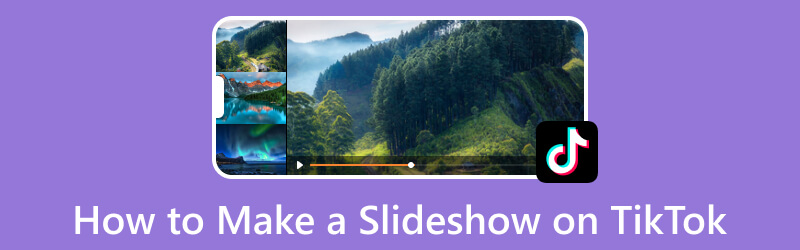
SIDEINDHOLD
Del 1. Sådan laver du et diasshow på TikTok
1. Sådan laver du et diasshow ved hjælp af fotos
Denne del vil præsentere, hvordan man laver et diasshow ved hjælp af flere og udvalgte billeder. For at gøre det skal du se trinene for at lære, hvordan du laver et fotodiasshow på TikTok.
Trin 1. Først og fremmest skal du åbne din TikTok-applikation på din mobile enhed. Når applikationen er åben, skal du trykke på (+) ikonet i den nederste del af dit feed.
Du bliver nu dirigeret til en ny side for at få adgang til flere redigeringsmuligheder. Tryk på Billede ikonet ved siden af optageknappen for at åbne dit telefongalleri. Vælg Fotos sektion på dit telefongalleri, og tryk derefter Vælg Flere at importere flere billeder til dit diasshow.
Trin 2. Vælg de billeder, du vil inkorporere i dit diasshow. Bemærk, at diasshowet flyttes automatisk som standard. Nu, tryk på Skift til fototilstand knap, så seerne kan stryge over de billeder, du har overholdt. Når du vælger de billeder, du vil inkludere, skal du klikke på Næste knappen for at begynde at lave diasshowet.
Trin 3. Du bliver dirigeret til den nye side og vil se de indbyggede redigeringsfunktioner. Klik på Tekst for at inkorporere en billedtekst eller besked i dit diasshow. Hvis du vil tilføje dekorationer til din video, skal du gå til Klistermærker, og vælg en. Hvis du vil gøre din video lysere, mørkere eller forbedres, skal du gå til Effekter og Filtre. Desuden, hvis du foretrækker at tilføje baggrundsmusik til dit diasshow for at gøre det mere livligt, skal du gå til Lyd. Du kan bruge disse redigeringsmuligheder til at øge niveauet for din diasshowpræsentation, hvilket kan hjælpe dig med at slippe din kreativitet løs.
Trin 4. Når du er tilfreds med udseendet af dit diasshow, skal du trykke på Næste knappen, og udgiv dit arbejde.
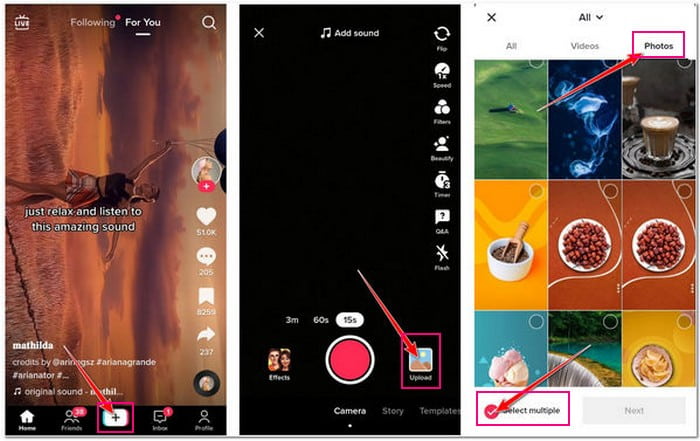
2. Sådan laver du et diasshow ved hjælp af videoer
Denne del vil præsentere, hvordan man laver et diasshow ved hjælp af de kompilerede videoer fra dit telefongalleri. Stol på de angivne trin for at lære, hvordan du opretter diasshow på TikTok ved hjælp af videoer.
Trin 1. Start TikTok-applikationen på din smartphone. Når du åbner applikationen, skal du klikke på (+) på den nederste del af grænsefladen.
Trin 2. Du vil blive dirigeret til en ny sektion og se de forskellige funktioner. Klik på Billede ikonet, og det åbner dit telefongalleri. Få derefter adgang til Video sektion, vælg de filer, du ønsker at kompilere, og forvandl dem til diasshow. Når du er færdig med at vælge, skal du trykke på Næste knappen, og fortsæt den følgende proces.
Trin 3. Når videoerne er tilføjet, vil applikationen automatisk synkronisere baggrundslyden til dine videoer. Du får også tilbudt flere redigeringsmuligheder, som du kan anvende på din video. Disse redigeringsfunktioner er AutoCut, Tekst, Klistermærker, Effekter, Filtre, Billedtekster, Lydredigering, og mere.
Trin 4. Når du er tilfreds med det endelige resultat af dit diasshow, skal du klikke på Næste knap. Udfør derefter følgende procedure for at poste dit diasshow på applikationen.
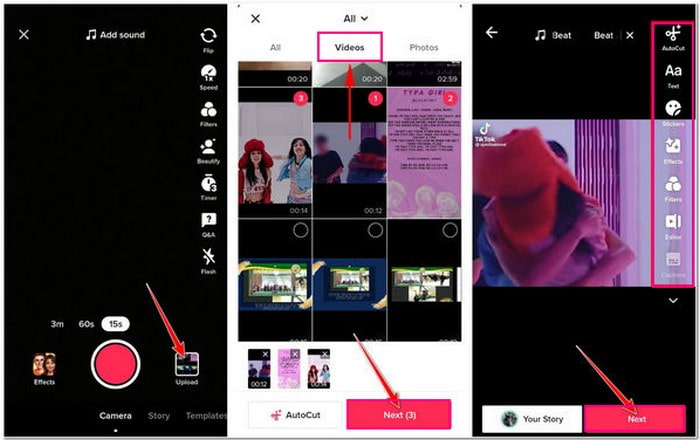
3. Sådan laver du et diasshow ved hjælp af TikToks skabelon
Hvis du foretrækker et fantastisk diasshow uden at bruge meget tid på at redigere, kan du bruge TikToks designede skabeloner. Denne applikation tilbyder 116 forskellige skabeloner, som er gratis at bruge. Det kræver kun, at du vælger en skabelon og tilføjer dit billede, og du er færdig. Bagefter kan du få den fantastiske video, du ønsker, så hurtigt som det. Men hvis du vil lære den detaljerede procedure, så læs vejledningen nedenfor.
Trin 1. Åbn din TikTok-applikation ved hjælp af din mobile enhed. Tryk derefter på (+) ikonet nederst i midten af grænsefladen, og det vil føre dig til et andet vindue.
Trin 2. Under optageknappen skal du gå til Skabeloner mulighed ved siden af kameraindstillingen. Du vil se de forskellige slags skabeloner, som applikationen tilbyder. Vælg en skabelon, der fanger din opmærksomhed, eller hvad du synes passer til dine billeder. Herefter vil du blive dirigeret til bibliotekssektionen.
Trin 3. I bibliotekssektionen skal du vælge de billeder, du vil tilføje. Anvend dem derefter på din valgte skabelon. Valget bliver automatisk nedtonet, når du når antallet af billeder baseret på din valgte skabelon. Klik derefter på Okay knappen for at fortsætte til næste trin og lave diasshowet.
Trin 4. Applikationen vil automatisk indsætte billederne til din valgte skabelon. Brug redigeringsmulighederne til at ændre for at tilføje tekst og baggrundsmusik, anvende effekter eller filtre og mere til dit diasshow. Når du er tilfreds med udseendet af dit diasshow, skal du klikke på Næste knappen, og post dit output.
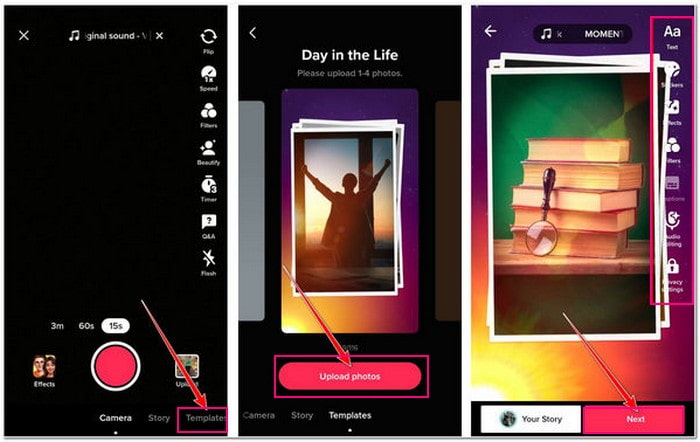
Del 2. Sådan laver du et diasshow til TikTok
Hvis du planlægger at oprette et diasshow til TikTok ved hjælp af et program med redigeringsmuligheder, kan du stole på Vidmore Video Converter. Den har en indbygget MV-sektion, hvor du kan lave et fantastisk diasshow, du kan uploade på TikTok. Ved at bruge denne funktion kan du kombinere billeder og videoklip, anvende et færdiglavet tema og justere formatet, opløsningen og mere. Udover det kan du rotere og beskære, anvende effekter og filtre, tilføje lyd og integrere et vandmærke til dit output. Dette program har meget at tilbyde, når du laver et diasshow, for ikke at nævne værktøjssættene i én sektion. Nu er det tid for dig at grave dybere ned i, hvordan du laver et fantastisk diasshow til TikTok ved hjælp af dette program.
Nedenfor er trinene til, hvordan man laver et diasshow ved hjælp af en TikTok diasshow maker:
Trin 1. Download og installer Vidmore Video Converter
For at få fuld adgang skal du downloade og installere programmet på din computerenhed på dets officielle websted. Efter installationsprocessen skal du starte programmet for at komme i gang.
Trin 2. Vælg fanen MV
Fra hovedgrænsefladen skal du navigere til MV fanen, og du vil se en mulighed, hvor du kan uploade dit billede eller din videofil. Klik på (+) i skærmens nederste venstre hjørne for at åbne din computermappe og vælge de filer, du vil importere. Bagefter skal du trække og slippe billed- eller videofilerne for at arrangere dem baseret på din foretrukne rækkefølge.
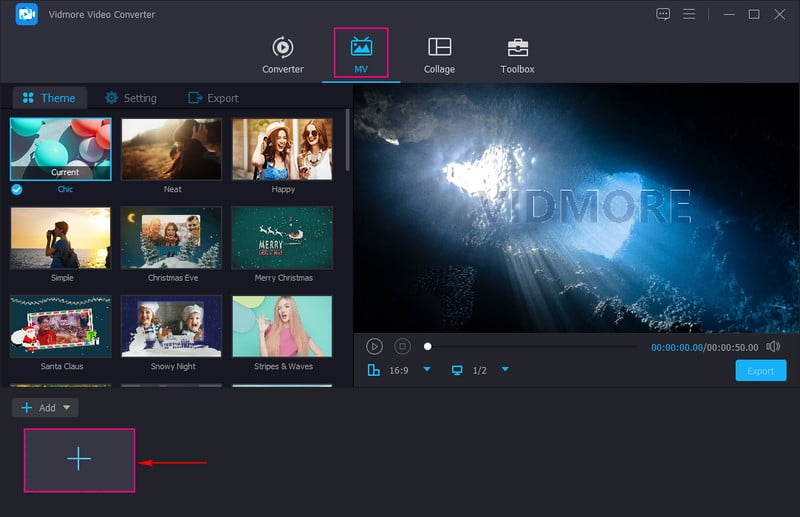
Trin 3. Brug redigeringsmulighederne
Klik på Tryllestav ikon eller Redigere knappen for at blive dirigeret til hovedredigeringssektionen. På den Roter og beskær fanen, kan du rotere din fil med uret, mod uret og mere. Du kan også indstille et tal for at beskære et område for at beskære en bestemt ramme fra dine filer. På den Effekt & filter fanen, kan du ændre de grundlæggende effekter og vælge et filter, du vil anvende på din fil. På den Vandmærke fanen, kan du inkorporere et tekst- eller billedvandmærke. Til sidst på Lyd fanen, kan du tilføje baggrundsmusik for at give liv til dit diasshow. Husk at trykke på Okay knappen på hver ændring, du foretager.
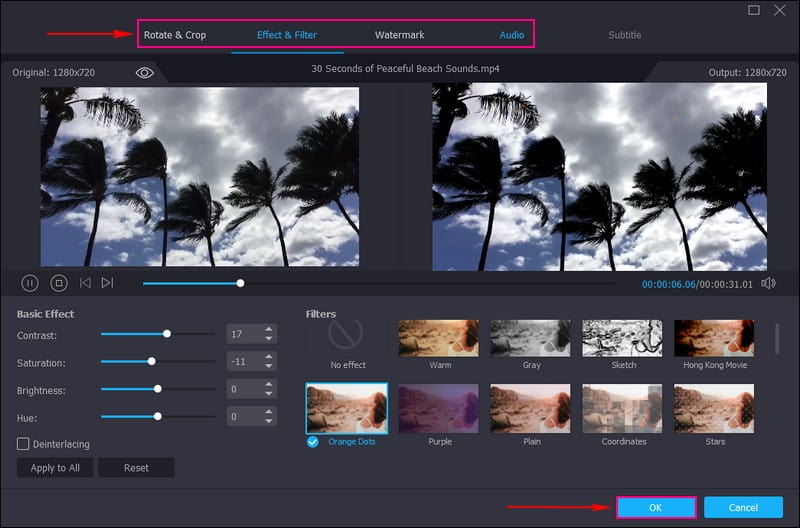
Trin 4. Vælg et tema
Du er tilbage igen i MV-sektionen. Gå nu til Tema mulighed, og vælg en, som du synes er perfekt til dit diasshow. Flyt derefter til Indstillinger mulighed, og indtast en Start og Ende titel på dit diasshow. Vælg også en Skrifttype og Farve baseret på dine præferencer. Udover det kan du ændre, tilføje og arrangere baggrundsmusikken for dit output.

Trin 5. Eksporter slideshow-output
Når du er tilfreds, skal du trykke på Eksport knappen og vælg dit ønskede outputformat understøttet af Tiktok, f.eks MP4 og MOV. Derudover kan du også ændre dit diasshow Løsning, Billedhastighedog Kvalitet. Når du er færdig, skal du klikke på Start eksport knappen for at lave dit diasshow til TikTok.
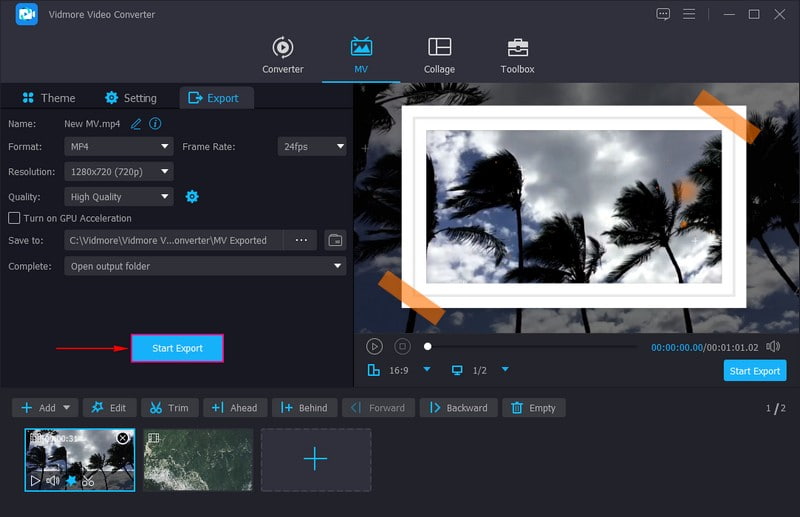
Del 3. Ofte stillede spørgsmål om TikTok Slideshow
Hvor mange billeder kan du sætte på TikTok-fototilstand?
TikTok tillader brugere at tilføje 35 billeder i fototilstand fra slideshow-funktionen.
Hvilken størrelse er et TikTok-diasshow?
Den foreslåede videodimension er 1200 × 720 for liggende og portræt. Portrætformatet skal være 9:16, og for video, inklusive links, skal billedformatet være 16:9.
Hvorfor har jeg ikke billedstryg på TikTok?
Sørg for, at din enhed og TikTok-applikationen er opdateret. Hvis applikationen er opdateret, skal du vente og se, om TikTok ruller den ud til flere brugere.
Konklusion
Dette indlæg lærte dig hvordan man laver et diasshow på TikTok ved hjælp af fotos, videoer og skabeloner. Derudover præsenterer den et program, der er i stand til at lave et diasshow til TikTok, som du kan uploade. Hvis du vil lave et diasshow uden begrænsninger og opfylde dine behov og forventninger, kan du stole på Vidmore Video Converter. Du er velkommen til at bruge dette program og skabe det bedste diasshow, du kan fremvise til TikTok



